A meghajtópartíciós stílus megváltoztatása MBR-ről GPT-re
Meg akarja változtatni a tárolómeghajtót amás stílusú partíció? A Windows beépített lemezkezelő rendszere ezt könnyedén meg tudja tenni az Ön számára, ám ennek ellenére van egy figyelmeztetés. Mielőtt megváltoztathatja a partícióstílust, először törölnie kell a meghajtón lévő összes kötetet. Ez azt jelenti, hogy a meghajtón lévő összes adat törlődik, tehát minden indítás előtt készítsen tartalékot. Mielőtt elkezdené, van egy kis előzetes információ, amely érdekelhet, ha nem, csak ugorjon az utasításokra.
Mi a különbség az MBR és a GPT partíciós stílus között?
Az MBR (Master Boot Record) a partíciós stílusami már a PC korai napja óta fennáll. Legfeljebb 4 partíciót képes futtatni, minden partíció maximális mérete 2 TB lehet. A GPT (globálisan egyedi azonosítót tartalmazó partíciós tábla) az új iskolai partíciós stílus, amely egyetlen köteten akár 9,5 milliárd terabájtot képes támogatni. Minden GPT-kötet legfeljebb 256 TB méretű lehet, összesen 128 partícióval, de ennek oka az NTFS fájlszerkezet által meghatározott korlátok. Lehetséges, hogy a GPT kötet korlátlan partícióval rendelkezik.
Az adattárolás szempontjából a GPT stílusarendkívül jó. Az MBT stílusa azonban továbbra is megőrzi annak egyértelmű előnyeit, hogy szinte bármilyen létező operációs rendszert képes indítani. A GPT kötet csak a Windows Server 2003 vagy újabb, illetve a Windows Vista vagy újabb rendszert indíthatja el.
Mi a különbség a dinamikus és az alap lemeztípus között?
Az MBR és a GPT között választhatazt is kiválaszthatja, hogy a lemez dinamikus vagy alapvető legyen-e. Az alaplemez a Windows által használt alapértelmezett formátum, és kompatibilis a Windows összes verziójával, beleértve az MS-DOS-t is. Az alaplemez 4 MBR vagy 128 GPT partíciót képes futtatni egyetlen köteten belül egyetlen fizikai meghajtón. Ezzel szemben a dinamikus lemez csak a Windows Server, Vista, 7 és 8 kompatibilis (az XP képes olvasni, de korlátozott lehetőségekkel rendelkezik). A dinamikus lemezek szintén nem kompatibilisek a legtöbb hordozható tárolómeghajtóval (lásd USB, FireWire), a régebbi Server 2003 konfigurációkkal, és vannak problémák az iSCSi tárolóhálózatokkal. Nem javaslom dinamikus lemezek használatát, kivéve ha szervert vagy NAS-t futtat. (hálózati csatolású tárolóhely) környezet teljesen modern eszközökön és szoftverekön. A dinamikus lemez legfeljebb 2000 kötetet támogat, amelyek hasonlóak a partíciókhoz. Ezen felül ezeket a dinamikus köteteket bizonyos jellemzőkkel testreszabhatjuk, nevezetesen:
- Spanned - Több fizikai tárolómeghajtó kombinálása egyetlen dinamikus kötetbe.
- Csíkos - Ha az adatokat több tárolómeghajtóra osztják fel az I / O teljesítmény javítása érdekében
- Tükrözött - Ha az adatokat klónozzuk, vagy két vagy több fizikai tárolómeghajtóra másoljuk.
- RAID-5 - legalább három tömböt foglal magábana fizikai tároló meghajtók, ahol az adatok át vannak rajzolva. Ezenkívül a paritásinformációkat a normál adatokkal együtt mentsük el, így abban az esetben, ha az egyik meghajtó összeomlik, a fennmaradó meghajtók képesek az elveszített adatokat újból megépíteni egy új meghajtóra, anélkül hogy egyikük valójában tükör lenne.
A Windows partíciókezelő megnyitásának leggyorsabb módja a billentyűkombináció használata Windows Key + R és típus: diskmgmt.msc és nyomja meg az Enter billentyűt, vagy kattintson az OK gombra.

A megjelenő Lemezkezelő ablakban kattintson a jobb gombbal annak a meghajtónak a kötetére, amelyben meg szeretné változtatni a partíciós stílust. A helyi menüből válassza a „Kötet törlése…” lehetőséget.
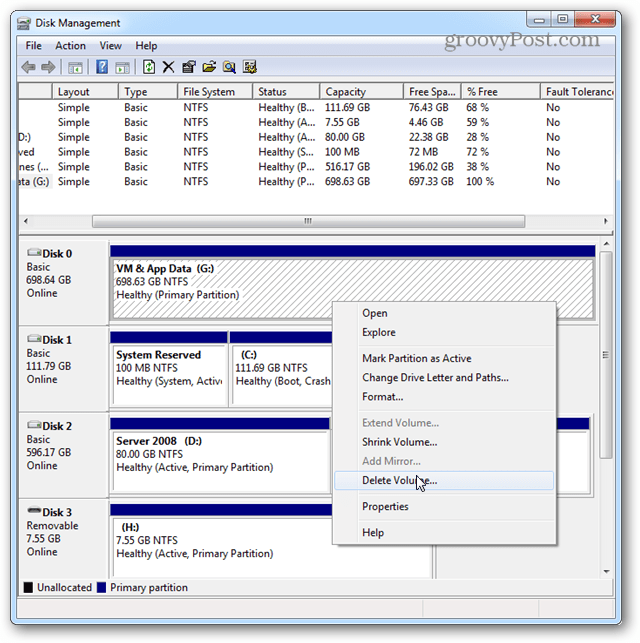
Megjelenik egy megerősítő ablak, amely megerősíti, hogy ezt a műveletet elvégzi, mivel az összes adatot törli. Ha még nem készített biztonsági másolatot adatokra, akkor ez az utolsó esély, ahogy lesz közel utána helyrehozhatatlan.
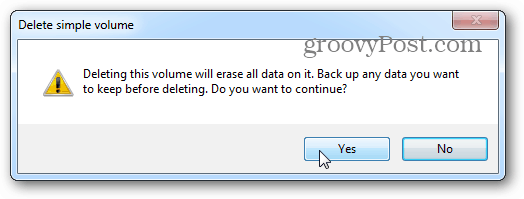
Ezután kattintson a jobb gombbal ugyanazon a meghajtón, de abal oldali ablaktábla (a szürke). Az itt található helyi menüből előre és vissza konvertálhat a GPT és az MBT között, feltéve, hogy a meghajtónak nincs kötete.
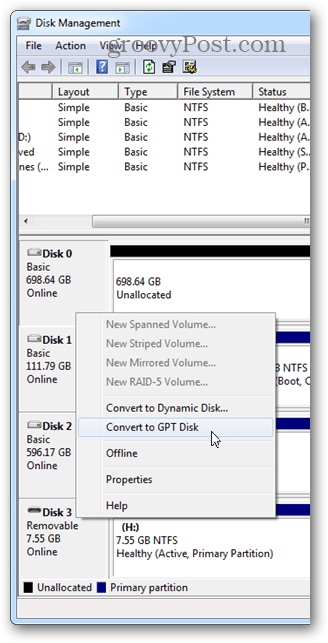
Ugyanebből a menüből beállíthat egy dinamikus lemezt is. Vegye figyelembe, hogy bár az alaplemezeket dinamikusan konvertálhatja, az alapra való visszatérés bonyolult lehet.
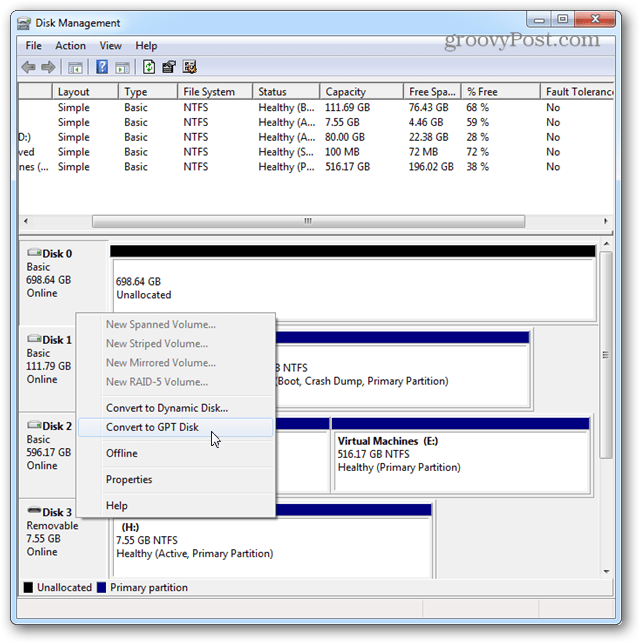
Amikor átvált a dinamikusra, akkor megkérdezi, hogy mely fizikai meghajtókat szeretné beilleszteni a tömbbe. A megfelelő beállítás érdekében az összes kiválasztott meghajtót meg kell tisztítani az adatokról. Ne ismét váltson a Dinamikusra, hacsak nem biztos, hogy 100% -ban megteszi ezt.
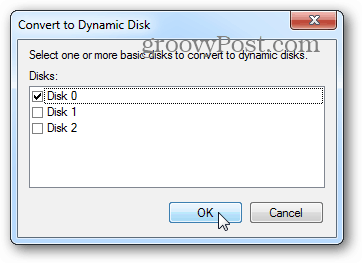
Tudja meg, milyen stílusú a meghajtója jelenleg
Ha nem biztos benne, milyen stílusát használja meghajtója, könnyű megtudni. Csak kattintson a jobb gombbal a lemezre, és válassza a Tulajdonságok lehetőséget.
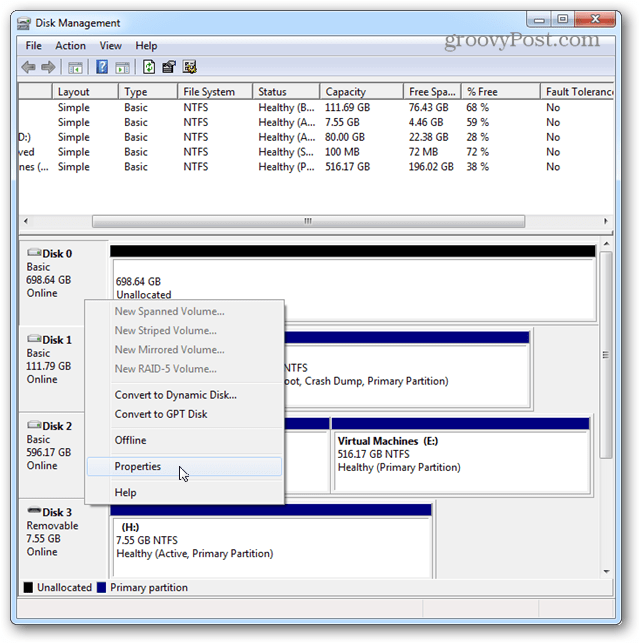
A Kötetek ablakban megmutatja, hogy a típus Alap vagy Dinamikus, és azt is megmutatja, hogy a partíciós stílus MBR vagy GPT.
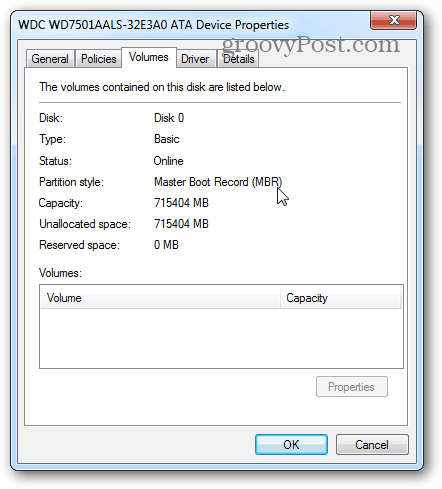










Szólj hozzá